
ອຸປະກອນສໍາລັບການເຮັດວຽກທີ່ຖືກຕ້ອງແລະປະສິດທິພາບມັນເປັນສິ່ງຈໍາເປັນໃນແຕ່ລະທີ່ຈະເລືອກເອົາເຖິງສາຍເຫດຂອງ. ສໍາລັບຜູ້ໃຊ້ຈໍານວນຫນຶ່ງ, ນີ້ອາດຈະເບິ່ງຄືວ່າເປັນວຽກງານທີ່ມີຄວາມຫຍຸ້ງຍາກ, ແຕ່ວ່າມັນບໍ່ໄດ້ຢູ່ໃນທັງຫມົດ. ໃນມື້ນີ້ພວກເຮົາຈະບອກທ່ານວິທີການເພື່ອຊອກຫາໄດເວີສໍາຫລັບ AMD Radeon HD ກາດຈໍ 6570.
ດາວໂຫລດໄດເວີສໍາຫລັບ AMD Radeon HD 6570
ເພື່ອຊອກຫາແລະຕິດຕັ້ງຊອບແວສໍາລັບ AMD Radeon HD 6570, ທ່ານສາມາດນໍາໃຊ້ຫນຶ່ງໃນວິທີການທີ່ມີຢູ່ສີ່, ແຕ່ລະທີ່ພວກເຮົາຈະເບິ່ງໃນລາຍລະອຽດ. ອັນໃດທີ່ໃຊ້ແມ່ນເພື່ອແກ້ໄຂທ່ານ.ວິທີທີ່ 1: ຄົ້ນຫາກ່ຽວກັບຊັບພະຍາກອນຢ່າງເປັນທາງການ
ວິທີທີ່ງ່າຍທີ່ສຸດແລະປະສິດທິພາບຫຼາຍທີ່ສຸດເພື່ອຊອກຫາສາຍເຫດແມ່ນເພື່ອດາວນ໌ໂຫລດໃຫ້ເຂົາເຈົ້າຈາກຊັບພະຍາກອນການຜະລິດຂອງ. ດັ່ງນັ້ນທ່ານສາມາດເລືອກທີ່ຈະຊອບແວທີ່ຈໍາເປັນໂດຍບໍ່ມີການສ່ຽງຕໍ່ການເປັນຄອມພິວເຕີຂອງທ່ານ. ໃຫ້ພິຈາລະນາຄໍາແນະນໍາໃນບາດກ້າວໂດຍຂັ້ນຕອນ, ວິທີການຊອກຫາຊອບແວໃນກໍລະນີນີ້.
- ຫນ້າທໍາອິດຂອງການທັງຫມົດ, ໄປຢ້ຽມຢາມເວັບໄຊທ໌ຜູ້ຜະລິດຂອງ - AMD ສໍາລັບການເຊື່ອມຕໍ່ທີ່ສະຫນອງໃຫ້.
- ຫຼັງຈາກນັ້ນຊອກຫາ "ຄົນຂັບລົດແລະສະຫນັບສະຫນຸນ" ປຸ່ມທີ່ຢູ່ດ້ານເທີງຂອງຫນ້າຈໍໄດ້. ໃຫ້ຄລິກໃສ່ມັນ.

- ທ່ານຈະໄປທີ່ຫນ້າດາວໂຫຼດຊອບແວໄດ້. ເລື່ອນຕ່ໍາກວ່າເລັກນ້ອຍແລະຊອກຫາສອງທາງຕັນ: "ການຊອກຄົ້ນຫາອັດຕະໂນມັດແລະຕິດຕັ້ງໄດເວີ" ແລະ "ຄູ່ມືຂັບເລືອກ". ຖ້າຫາກວ່າທ່ານບໍ່ແນ່ໃຈວ່າຊຶ່ງເປັນຮູບແບບວິດີໂອບັດຫຼືສະບັບພາສາຂອງລະບົບປະຕິບັດການດັ່ງກ່າວຂອງທ່ານ, ທ່ານສາມາດນໍາໃຊ້ຜົນປະໂຫຍດໃນການກໍານົດອຸປະກອນອັດຕະໂນມັດແລະການຄົ້ນຫາສໍາລັບຊອຟແວ. ເພື່ອເຮັດສິ່ງນີ້, ໃຫ້ຄລິກໃສ່ປຸ່ມ "ດາວໂຫລດ" ກ່ຽວກັບດ້ານຊ້າຍແລະ double ໃຫ້ຄລິກໃສ່ການຕິດຕັ້ງດາວໂຫຼດ. ຖ້າຫາກວ່າທ່ານຕັ້ງຕົວທ່ານເອງທີ່ຈະດາວນ໌ໂຫລດແລະຕິດຕັ້ງຄົນຂັບ, ຫຼັງຈາກນັ້ນໃນ block ສິດທິໃນການມັນແມ່ນຄວາມຈໍາເປັນເພື່ອສະຫນອງຂໍ້ມູນຂ່າວສານທັງຫມົດທີ່ກ່ຽວກັບອຸປະກອນຂອງທ່ານ. ພວກເຮົາຈະຈ່າຍເອົາໃຈໃສ່ກັບແຕ່ລະຂັ້ນຕອນ:
- ວັກ 1 : ເລີ່ມຕົ້ນດ້ວຍການລະບຸປະເພດຂອງອຸປະກອນ - Desktop Graphics;
- ຈຸດທີ 2 : ຫຼັງຈາກນັ້ນຊຸດດັ່ງກ່າວ - ຊຸດ Radeon HD;
- ຈຸດທີ 3 : ໃນທີ່ນີ້ທ່ານລະບຸຮູບແບບ - Radeon HD 6xxx Series PCIE;
- ວັກ 4. : ໃນຈຸດນີ້, ລະບຸ OS ຂອງທ່ານ;
- ວັກ 5. : ຂັ້ນຕອນສຸດທ້າຍ - ໃຫ້ຄລິກໃສ່ປຸ່ມ "ຜົນການຄົ້ນຫາສະແດງ" ທີ່ຈະສະແດງຜົນໄດ້ຮັບ.
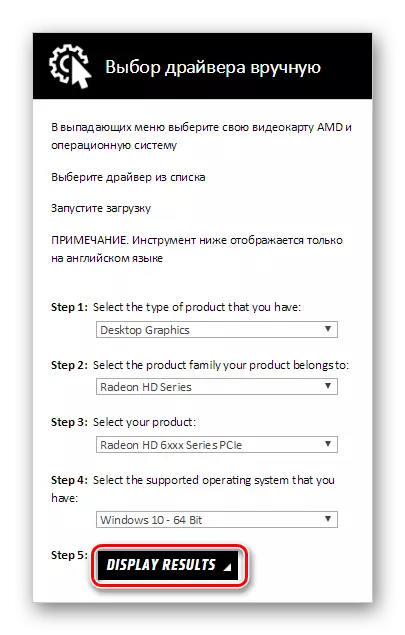
- ຫຼັງຈາກນັ້ນທ່ານຈະເຫັນບັນຊີລາຍຊື່ຂອງຊອບແວທີ່ມີຢູ່ສໍາລັບຜູ້ດັດແປງວິດີໂອນີ້. ທ່ານຈະເລືອກທັງສອງໂຄງການ: AMD Catalyst Control Center or AMD Radeon Software CRIMSON. ຄວາມແຕກຕ່າງເປັນແນວໃດ? ຄວາມຈິງແລ້ວແມ່ນວ່າໃນປີ 2015, AMD ຕັດສິນໃຈທີ່ຈະເວົ້າວ່າ goodbye ກັບສູນ Catalyst ແລະເຜີຍແຜ່ໃຫມ່ - Crimson, ທີ່ພວກເຂົາເຈົ້າແກ້ໄຂຄວາມຜິດພາດທັງຫມົດແລະພະຍາຍາມເພື່ອເພີ່ມທະວີປະສິດທິພາບແລະຫຼຸດຜ່ອນການບໍລິໂພກພະລັງງານ. ແຕ່ມີເປັນຫນຶ່ງ "ແຕ່": ບໍ່ມີທັງຫມົດບັດວິດີໂອການປ່ອຍອອກມາກ່ອນຫນ້ານີ້ກ່ວາປີນີ້, Climson ສາມາດເຮັດວຽກຢ່າງຖືກຕ້ອງ. ເນື່ອງຈາກ AMD Radeon HD 6570 ໄດ້ນໍາສະເຫນີໃນປີ 2011, ຫຼັງຈາກນັ້ນບາງທີອາດຈະຍັງເປັນມູນຄ່າການດາວໂຫຼດເປັນສູນ catalist. ໃນເວລາທີ່ທ່ານຕັດສິນໃຈສິ່ງທີ່ຈະດາວໂຫລດ, ໃຫ້ຄລິກໃສ່ປຸ່ມ "ດາວໂຫລດ" ຕິດຕໍ່ກັນທີ່ກໍານົດໄວ້.
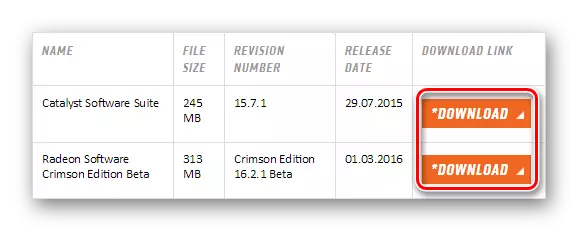
ໃນເວລາທີ່ເອກະສານການຕິດຕັ້ງໄດ້ຖືກດາວໂຫຼດ, ໃຫ້ຄລິກໃສ່ມັນລະສອງຄັ້ງເພື່ອເລີ່ມຕົ້ນການຕິດຕັ້ງແລະພຽງແຕ່ປະຕິບັດຕາມຄໍາແນະນໍາ. ໃນລາຍລະອຽດເພີ່ມເຕີມກ່ຽວກັບວິທີການຕິດຕັ້ງຊອບແວດາວໂຫລດແລະວິທີການເຮັດວຽກກັບມັນ, ທ່ານສາມາດອ່ານໃນບົດຄວາມທີ່ຈັດພີມມາໃນເມື່ອກ່ອນກ່ຽວກັບເວັບໄຊທ໌ຂອງພວກເຮົາ:
ອ່ານຕື່ມ:
ການຕິດຕັ້ງຄົນຂັບຜ່ານສູນຄວບຄຸມ Indalstst AMD
ການຕິດຕັ້ງຄົນຂັບຜ່ານ AMD Radeon Software Crimson
ວິທີທີ່ 2: ຊອຟແວ Global ການຄົ້ນຫາສໍາລັບ
ຜູ້ຊົມໃຊ້ຈໍານວນຫຼາຍຕ້ອງການບັນດາໂຄງການການນໍາໃຊ້ທີ່ຊ່ຽວຊານໃນການຊອກຫາຄົນຂັບສໍາລັບອຸປະກອນຕ່າງໆ. ວິທີການນີ້ແມ່ນສະດວກຕໍ່ກັບການນໍາໃຊ້ຜູ້ທີ່ຍັງບໍ່ໄດ້ແນ່ໃຈວ່າສິ່ງທີ່ອຸປະກອນໄດ້ຖືກເຊື່ອມຕໍ່ກັບຄອມພິວເຕີຫລືທີ່ສະບັບພາສາຂອງລະບົບປະຕິບັດການໄດ້ຖືກຕິດຕັ້ງ. ນີ້ເປັນສະບັບພາສາສາກົນທີ່ມີທີ່ຊອຟແວສາມາດໄດ້ຮັບການຄັດເລືອກບໍ່ພຽງແຕ່ສໍາລັບ AMD Radeon HD 6570, ແຕ່ຍັງສໍາລັບອຸປະກອນອື່ນໆ. ຖ້າຫາກວ່າທ່ານຍັງບໍ່ທັນຕັດສິນໃຈເຮັດແນວໃດຫຼາຍບັນດາໂຄງການທີ່ຈະເລືອກເອົາ - ທ່ານສາມາດເຮັດຄວາມຄຸ້ນເຄີຍກັບການທົບທວນຄືນກ່ຽວກັບຜະລິດຕະພັນທີ່ສຸດຂອງແຜນການດັ່ງກ່າວນີ້, ຊຶ່ງພວກເຮົາໄດ້ວາງອອກເລັກນ້ອຍກ່ອນຫນ້ານັ້ນ:
ອ່ານເພີ່ມເຕີມ: ການເລືອກຊອບແວສໍາລັບຕິດຕັ້ງຜູ້ຂັບຂີ່
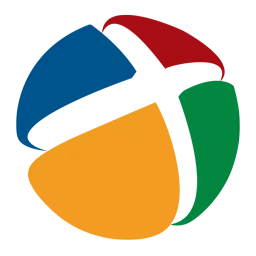
ພວກເຮົາແນະນໍາໃຫ້ເອົາໃຈໃສ່ໂຄງການທີ່ສຸດແລະສະດວກສໍາລັບການຊອກຫາສໍາລັບຄົນຂັບ - DriverPack Solution. ມັນມີການທໍາງານສະດວກແລະກ້ວາງພໍສົມຄວນບວກກັບທຸກສິ່ງທຸກຢ່າງແມ່ນຢູ່ໃນການເຂົ້າເຖິງຟຣີ. ເຊັ່ນດຽວກັນໃນກໍລະນີທີ່ທ່ານບໍ່ຕ້ອງການທີ່ຈະດາວນ໌ໂຫລດຊອບແວເພີ່ມເຕີມກ່ຽວກັບຄອມພິວເຕີ, ທ່ານສາມາດເບິ່ງການສະບັບອອນໄລນ໌ຂອງ Driverpak. ກ່ອນຫນ້ານີ້ຢູ່ໃນເວັບໄຊຂອງພວກເຮົາພວກເຮົາຈັດພີມມາລາຍລະອຽດຄໍາແນະນໍາກ່ຽວກັບວິທີການເຮັດວຽກຮ່ວມກັບຜະລິດຕະພັນນີ້. ທ່ານສາມາດຄຸ້ນເຄີຍກັບມັນດ້ວຍມັນໂດຍອ້າງອີງຂ້າງລຸ່ມນີ້:
ບົດຮຽນ: ວິທີການຕິດຕັ້ງຄົນຂັບໂດຍໃຊ້ DriveDPACK Solution
ວິທີທີ່ 3: ການຄົ້ນຫາໄດເວີໂດຍລະຫັດລະຫັດ
ວິທີຕໍ່ໄປພວກເຮົາພິຈາລະນາຍັງຈະອະນຸຍາດໃຫ້ທ່ານທີ່ຈະເລືອກເອົາຊອຟແວທີ່ຈໍາເປັນສໍາລັບຜູ້ດັດແປງວິດີໂອ. ໂດຍເນື້ອແທ້ແລ້ວຂອງມັນແມ່ນເພື່ອຄົ້ນຫາສໍາລັບຄົນຂັບໃນລະຫັດປະຈໍາຕົວເປັນເອກະລັກ, ຊຶ່ງມີອົງປະກອບຂອງລະບົບໃດ. ທ່ານສາມາດຊອກຫາມັນຢູ່ໃນ Manager ອຸປະກອນການ: ຊອກຫາບັດວິດີໂອຂອງທ່ານໃນບັນຊີລາຍຊື່ແລະເບິ່ງຕົນ "ຄຸນສົມບັດ". ເພື່ອຄວາມສະດວກຂອງທ່ານ, ພວກເຮົາໄດ້ຮຽນຮູ້ຄຸນຄ່າຂອງທີ່ຈໍາເປັນໃນການລ່ວງຫນ້າແລະທ່ານສາມາດນໍາໃຊ້ຫນຶ່ງຂອງເຂົາເຈົ້າ:
PCI \ Ven_1002 & Dev_6759
PCI \ Ven_1002 & Dev_6837 & Subsys_30001787
PCI \ Ven_1002 & Dev_6843 & Subsys_65701787
PCI \ Ven_1002 & Dev_6843 & Subsys_6570148C
ໃນປັດຈຸບັນພຽງແຕ່ປ້ອນຄໍາ ID ພົບໃນຊັບພະຍາກອນພິເສດ, ເຊິ່ງແມ່ນໄດ້ສຸມໃສ່ການຊອກຫາສໍາລັບອຸປະກອນໂດຍລະບຸ. ທ່ານພຽງແຕ່ຈະຕ້ອງໄດ້ດາວນ໌ໂຫລດສະບັບພາສາສໍາລັບການ OS ຂອງທ່ານແລະຕິດຕັ້ງໄດເວີດາວໂຫລດ. ນອກຈາກນີ້ຢູ່ໃນເວັບໄຊຂອງພວກເຮົາທ່ານຈະຊອກຫາບົດຮຽນທີ່ວິທີການນີ້ແມ່ນພິຈາລະນາໃນລາຍລະອຽດເພີ່ມເຕີມໄດ້. ພຽງແຕ່ໄປໂດຍຜ່ານການເຊື່ອມຕໍ່ຂ້າງລຸ່ມນີ້:
ບົດຮຽນ: ຄົ້ນຫາຜູ້ຂັບຂີ່ໂດຍອຸປະກອນ ID

ວິທີທີ່ 4: ການນໍາໃຊ້ວິທີການມາດຕະຖານ
ແລະວິທີສຸດທ້າຍທີ່ພວກເຮົາພິຈາລະນາແມ່ນການຄົ້ນຫາຊອບແວໂດຍໃຊ້ເຄື່ອງມື Windows ມາດຕະຖານ. ນີ້ບໍ່ແມ່ນວິທີທີ່ດີທີ່ສຸດ, ເພາະວ່າໃນວິທີນີ້ທ່ານຈະບໍ່ສາມາດຕິດຕັ້ງຊອບແວທີ່ສະຫນອງຜູ້ຜະລິດກັບຄົນຂັບລົດ (ແຕ່ວ່າມັນກໍ່ເກີດຂື້ນ. ໃນກໍລະນີນີ້, "ຜູ້ຈັດການອຸປະກອນ" ຈະຊ່ວຍທ່ານ: ພຽງແຕ່ຊອກຫາອຸປະກອນທີ່ບໍ່ໄດ້ລະບຸໂດຍລະບົບ, ແລະເລືອກ "Redate Driver" ໃນເມນູ PCM. ບົດຮຽນທີ່ລະອຽດກ່ຽວກັບຫົວຂໍ້ນີ້ສາມາດພົບໄດ້ໃນລິງຂ້າງລຸ່ມນີ້:
ບົດຮຽນ: ການຕິດຕັ້ງ Windows ມາດຕະຖານ
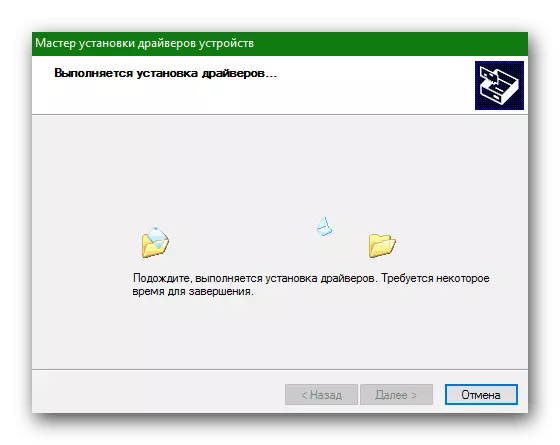
ດັ່ງນັ້ນ, ພວກເຮົາໄດ້ເບິ່ງ 4 ວິທີທີ່ຈະຊ່ວຍທ່ານໃນການຕັ້ງຄ່າ AMD Radeon HD 6570 ເຄື່ອງປັບວິດີໂອ HD Radeon HD 6570 ສໍາລັບການດໍາເນີນງານທີ່ມີປະສິດຕິພາບ. ພວກເຮົາຫວັງວ່າພວກເຮົາສາມາດຊ່ວຍທ່ານໃຫ້ເຂົ້າໃຈບັນຫານີ້. ໃນກໍລະນີໃດທີ່ບໍ່ສາມາດເຂົ້າໃຈໄດ້, ບອກພວກເຮົາກ່ຽວກັບບັນຫາຂອງທ່ານໃນຄໍາເຫັນແລະພວກເຮົາຍິນດີທີ່ຈະຕອບທ່ານ.
